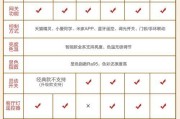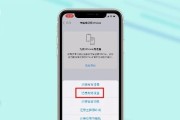在当今数字化时代,机顶盒已经成为了许多家庭必不可少的娱乐设备之一。随着人们对网络服务依赖性的增加,能够准确判断机顶盒的网络状态变得尤为重要。如何通过机顶盒判断网络状态,有哪些具体的方法呢?接下来,我们将详细探讨这些方法,并提供一些实用的技巧,帮助用户轻松了解和改善自己的网络状况。
网络状态的重要性
在深入探讨如何检查机顶盒网络状态之前,了解网络状态的重要性是非常有必要的。网络连接质量直接影响到用户观看电视节目的流畅度和清晰度。如果网络状态不佳,可能会出现卡顿、缓冲,甚至无法连接的状况。了解如何检查网络状态,并在出现问题时及时解决,可以显著提升观看体验。
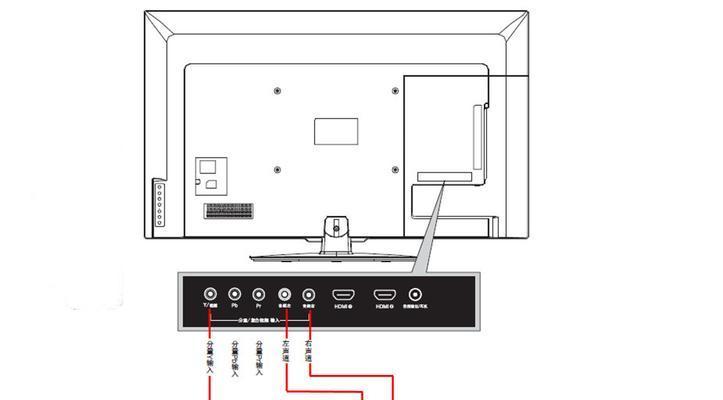
机顶盒网络状态检查的常规方法
方法一:通过机顶盒界面查看网络状态
大部分现代机顶盒都提供了一个直观的用户界面,用户可以通过以下步骤轻松检查网络状态:
1.使用机顶盒的遥控器,找到设置或系统菜单选项。
2.进入设置菜单后,找到网络设置或网络状态选项。
3.选择后,机顶盒会显示当前的网络连接信息,包括IP地址、信号强度、连接速度等关键信息。
方法二:查看机顶盒的诊断报告
一些高级的机顶盒还支持生成诊断报告,用户可以进一步查看网络连接的详细信息:
1.在网络设置中找到生成诊断报告或网络诊断的选项。
2.选择生成报告并等待机顶盒完成测试。
3.诊断报告完成后,用户可以查看详细的网络测试结果,包括但不限于网络延迟、丢包情况等。
方法三:通过外部设备检测网络
有时直接使用机顶盒可能无法准确判断网络问题的根源,这时可以借助外部设备进行辅助检测:
1.使用笔记本电脑或智能手机连接到同样的网络。
2.利用这些设备上的网络测试工具,如Windows自带的网络诊断工具或第三方网络测试网站。
3.检查测试结果,并与机顶盒显示的信息进行对比,以判断是机顶盒自身问题还是网络问题。

针对网络状态问题的解决方法
一旦确认存在网络问题,可以尝试以下方法进行改善:
方法一:检查并优化无线信号
1.确保机顶盒和路由器之间没有过多的物理障碍物。
2.检查路由器信号强度,如有必要,可以适当调整路由器的位置或增补信号放大器。
3.更改路由器的无线频道,避免与其他无线设备信号干扰。
方法二:重启设备
1.关闭机顶盒和路由器,等待数分钟后再重新开启。
2.如果问题依然存在,尝试重置路由器到出厂设置,然后重新设置网络。
方法三:检查网络设置
1.在机顶盒的网络设置中,确保选择了正确的网络类型,如自动获取IP地址。
2.检查DNS设置,有时更换为公共DNS(如GoogleDNS或CloudflareDNS)可以提升网络体验。

结语
通过机顶盒判断网络状态,是确保流畅观看体验的重要步骤。从检查机顶盒内部网络信息到利用外部设备进行深入诊断,多种方法相结合可以更全面地了解网络状况。遇到网络问题时,简单的重启设备或优化无线信号都有可能解决问题。但请记住,保持路由器的固件更新以及定期检查网络硬件设备的状态也是非常重要的维护步骤。希望本文提供的方法和技巧能帮助你更好地维护你的网络和机顶盒设备,享受高质量的娱乐体验。
标签: #网络